钉钉是一个针对企业的软件,大家可以陆续填写健康统计,很多人都不知道在哪里,也不知道怎么设置钉钉健康码,不用担心,小编将为大家带来详细流程,希望你们会喜欢 。
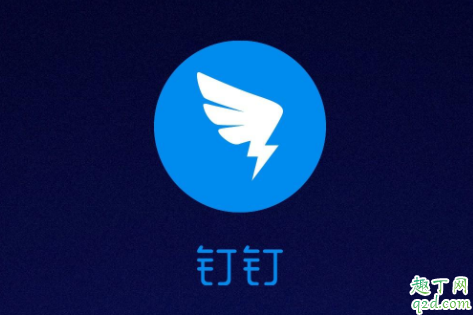
文章图片
钉钉返程健康统计在哪里登陆钉钉,点击员工健康 。
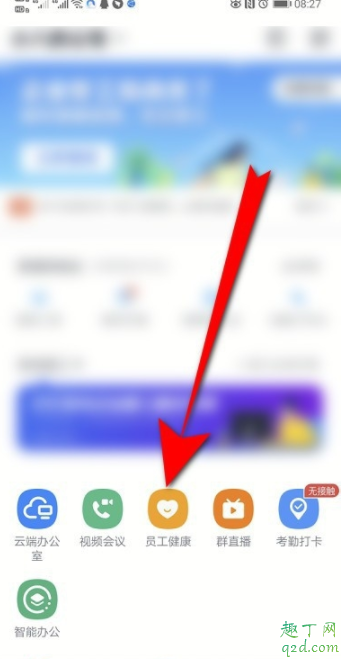
文章图片
之后点击返程健康统计下方的立即填写 。
【钉钉返程健康统计在哪里 钉钉企业健康码如何设置】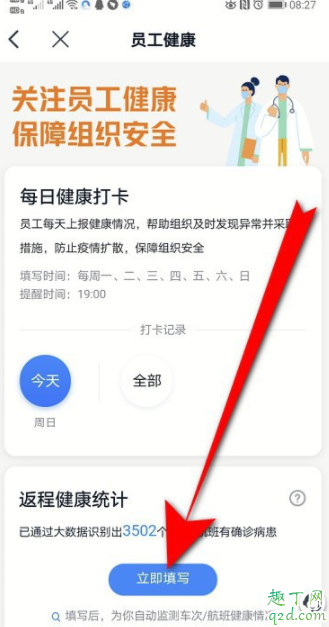
文章图片
进入员工健康,选择返回的城市 。

文章图片
之后点击页面下方的提交 。

文章图片
页面弹出你已成功提交返程健康统计即可 。
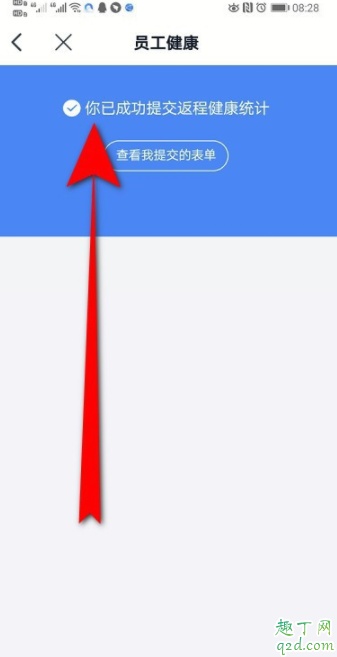
文章图片
钉钉企业健康码如何设置进入钉钉,点击员工健康 。

文章图片
进入员工健康,点击右下的设置 。
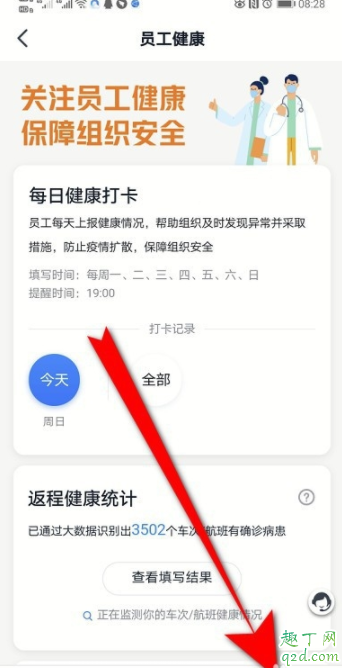
文章图片
之后点击企业健康码 。

文章图片
进入智能填表界面,选择健康情况上报 。
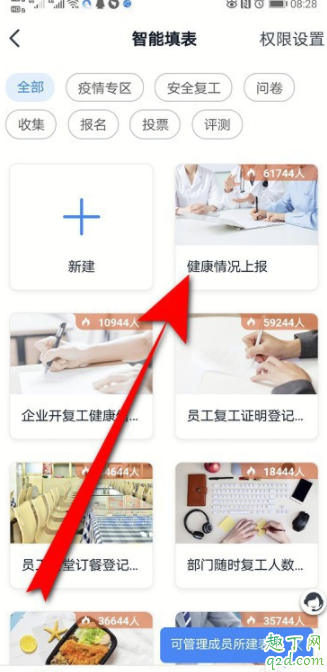
文章图片
然后选择谁可以填、发送范围,共享人,最后点击发布 。

文章图片
发布成功后,就会生成企业健康码了,扫码即可上报健康情况 。

文章图片
钉钉如何修改员工健康打卡内容在工作面板中点击“员工健康”进入 。
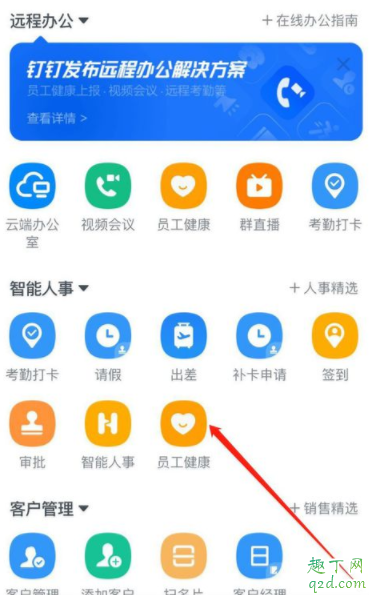
文章图片
进入后,点击右下角的“设置” 。

文章图片
然后点击“修改员工健康打卡内容” 。

文章图片
出现提示框,继续点击“确定” 。
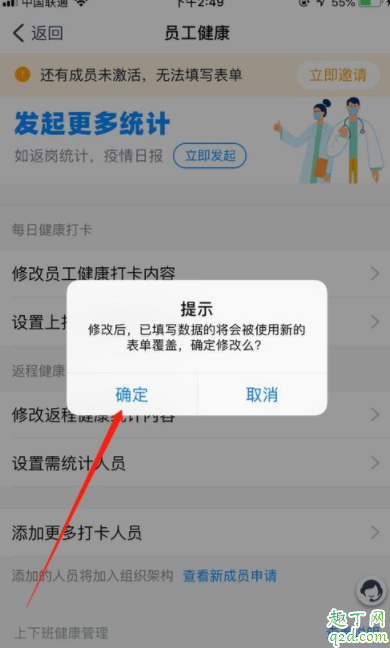
文章图片
进入后,点击需要修改的内容,也可以在底部点击添加、排序等 。
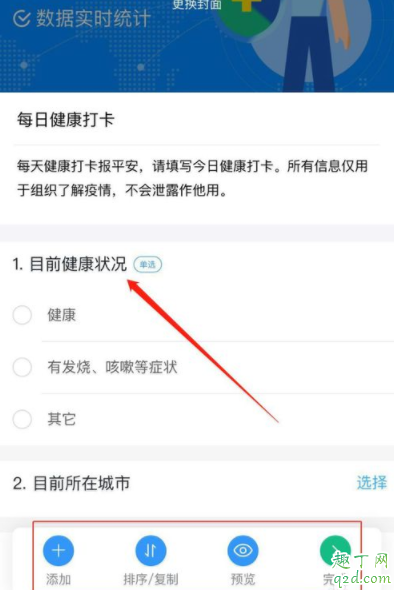
文章图片
修改好后,点击“确定”即可 。

文章图片
特别声明:本站内容均来自网友提供或互联网,仅供参考,请勿用于商业和其他非法用途。如果侵犯了您的权益请与我们联系,我们将在24小时内删除。
